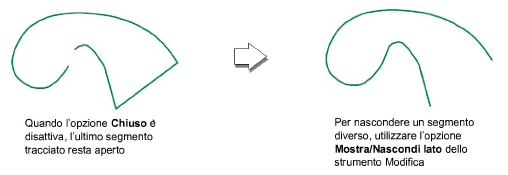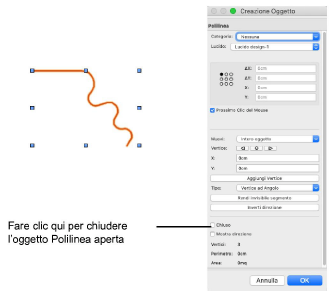
Gli oggetti Poligoni e Polilinee creati possono essere aperti o chiusi. Nel caso delle Polilinee è possibile usare il bottone “Rendi invisibile segmento” della Tavolozza Informazioni oppure la modalità “Mostra/Nascondi lato” dello strumento “Modifica” per nascondere determinati segmenti dell’oggetto dopo la creazione per aprire un oggetto chiuso.
Utilizzare l’opzione “Chiuso” della Tavolozza Informazioni per modificare lo stato attuale dell’oggetto.
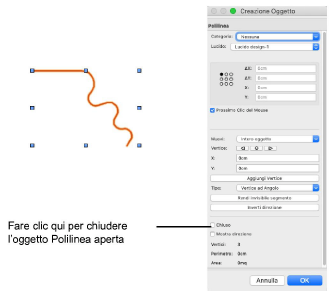
L’opzione “Chiuso” è disponibile per oggetti creati con i seguenti strumenti:
|
● Mano libera |
● Poligono di linee parallele |
|
● Polilinea |
● Poligono equilatero |
|
● Poligono |
● Poligono 3D |
|
● Triangolo |
|
Se un Poligono (o una Polilinea) è aperto, attivare l’opzione “Chiuso” per chiuderlo; ogni lato nascosto viene visualizzato.
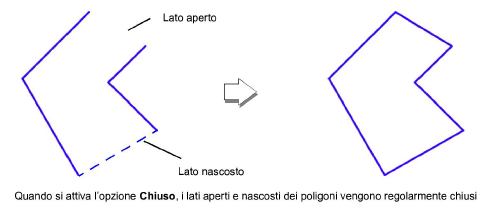
Se un poligono o una polilinea sono chiusi, deselezionare l’opzione “Chiuso” per ottenere una figura aperta. L’ultimo lato dell’oggetto che è stato disegnato viene rimosso (nel caso di un poligono) o nascosto (nel caso di una polilinea).
Nel caso delle polilinee, l’ultimo segmento dell’oggetto deve trovarsi fra vertici creati con la modalità Vertice ad Angolo, Vertice Tangente Arco o Vertice sull’Arco; una polilinea non può essere aperta deselezionando l’opzione Chiuso. Per aprire un segmento diverso dall’ultimo tracciato, utilizzare la modalità Mostra/Nascondi lato dello strumento Modifica.